
宣城市工业学校文秘专业计算机应用基础精品课程教案 第4章文字处理软件应用 教学课题 4.1Word入门 1、知识与技能:了解Word2010中文版屏幕元素的名称和功能;认识Word的 扩展名及作用:学会输入符号和选取操作对象:掌握新建和打开Wod文档 的方法;会对文档字符和段落作选取、移动、复制、剪切等简单编辑操作。 教学目标 2、过程与方法:引导学生认识Wod界面元素的名称和功能,介绍选取操作对 象及对文档进行简单编辑的方法,并且在计算机上用实例将其操作示范给学 生观察。 3、情感态度与价值观:让学生自主操作获得较深体验。 (1)认识Word窗口界面,熟悉界面的结构及名称。 教学重点 (2)创建、编辑、保存文档。 (3)在文档中插入符号。 教学难点 输入文本后选取操作对象及简单编辑文档的操作。 教学方法 任务驱动法、演示法 教学组织形式 分组 教学课时 3课时 教学课型 新授课 教学环境和准备 多媒体教室和相关软件 教学 过程 教学环节 教师活动 学生活动 学生有序入座 一、课前准备 组织教学:电子点名、分组,学生尽快进入学习状态。 登录电子教室 向学生提问并介绍微软公司的相关软件,激趣导入。 0 ffice2010是微软公司推出的办公软件包,包括Word2010、 二、新课引入 Excel2010、PowerPoint2010等组件,其中Word2010是文字处 学生回答 理软件,具有操作简单、功能较强的特点,可以进行各类文档的编 辑。 -1
宣城市工业学校文秘专业计算机应用基础精品课程教案 - 1 - 第 4 章 文字处理软件应用 教学课题 4.1 Word 入门 教学目标 1、知识与技能:了解 Word 2010 中文版屏幕元素的名称和功能;认识 Word 的 扩展名及作用;学会输入符号和选取操作对象;掌握新建和打开 Word 文档 的方法;会对文档字符和段落作选取、移动、复制、剪切等简单编辑操作。 2、过程与方法:引导学生认识 Word 界面元素的名称和功能,介绍选取操作对 象及对文档进行简单编辑的方法,并且在计算机上用实例将其操作示范给学 生观察。 3、情感态度与价值观: 让学生自主操作获得较深体验。 教学重点 (1)认识 Word 窗口界面,熟悉界面的结构及名称。 (2)创建、编辑、保存文档。 (3)在文档中插入符号。 教学难点 输入文本后选取操作对象及简单编辑文档的操作。 教学方法 任务驱动法、演示法 教学组织形式 分组 教学课时 3 课时 教学课型 新授课 教学环境和准备 多媒体教室和相关软件 教 学 过 程 教学环节 教 师 活 动 学生活动 一、课前准备 组织教学:电子点名、分组,学生尽快进入学习状态。 学生有序入座 登录电子教室 二、新课引入 向学生提问并介绍微软公司的相关软件,激趣导入。 Office 2010 是微软公司推出的办公软件包,包括 Word 2010、 Excel 2010、PowerPoint 2010 等组件,其中 Word 2010 是文字处 理软件,具有操作简单、功能较强的特点,可以进行各类文档的编 辑。 学生回答
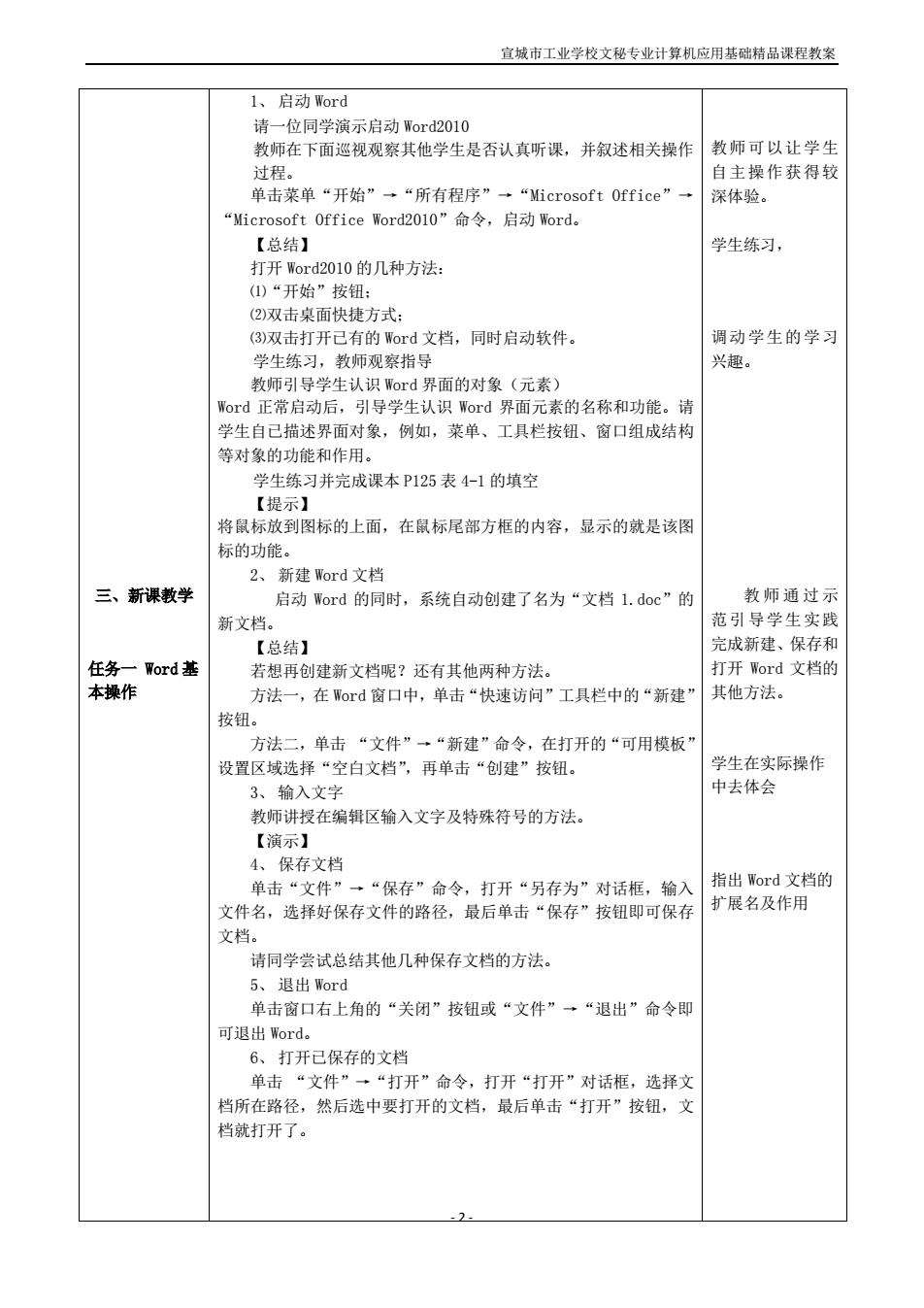
宣城市工业学校文秘专业计算机应用基础精品课程教案 1、启动Word 请一位同学演示启动Word2010 教师在下面巡视观察其他学生是否认真听课,并叙述相关操作 教师可以让学生 过程。 自主操作获得较 单击菜单“开始”→“所有程序”→“Microsoft Office”一 深体验。 “Microsoft0 ffice Word?2010”命令,启动Word. 【总结】 学生练习, 打开Word2010的几种方法: (1)“开始”按钮: (2)双击桌面快捷方式: (3)双击打开已有的Word文档,同时启动软件。 调动学生的学习 学生练习,教师观察指导 兴趣。 教师引导学生认识Word界面的对象(元素) Word正常启动后,引导学生认识Word界面元素的名称和功能。请 学生自已描述界面对象,例如,菜单、工具栏按钮、窗口组成结构 等对象的功能和作用。 学生练习并完成课本P125表4-1的填空 【提示】 将鼠标放到图标的上面,在鼠标尾部方框的内容,显示的就是该图 标的功能。 2、新建Word文档 三、新课教学 启动Word的同时,系统自动创建了名为“文档1.doc”的 教师通过示 新文档。 范引导学生实践 【总结】 完成新建、保存和 任务一Word基 若想再创建新文档呢?还有其他两种方法。 打开Word文档的 本操作 方法一,在Word窗口中,单击“快速访问”工具栏中的“新建” 其他方法。 按钮。 方法二,单击“文件”→“新建”命令,在打开的“可用模板” 设置区域选择“空白文档”,再单击“创建”按钮。 学生在实际操作 3、输入文字 中去体会 教师讲授在编辑区输入文字及特殊符号的方法。 【演示】 4、保存文档 单击“文件”→“保存”命令,打开“另存为”对话框,输入 指出Word文档的 文件名,选择好保存文件的路径,最后单击“保存”按钮即可保存 扩展名及作用 文档。 请同学尝试总结其他几种保存文档的方法。 5、退出Word 单击窗口右上角的“关闭”按钮或“文件”→“退出”命令即 可退出Word。 6、打开己保存的文档 单击“文件”→“打开”命令,打开“打开”对话框,选择文 档所在路径,然后选中要打开的文档,最后单击“打开”按钮,文 档就打开了。 -2
宣城市工业学校文秘专业计算机应用基础精品课程教案 - 2 - 三、新课教学 任务一 Word 基 本操作 1、 启动 Word 请一位同学演示启动 Word2010 教师在下面巡视观察其他学生是否认真听课,并叙述相关操作 过程。 单击菜单“开始”→“所有程序”→“Microsoft Office”→ “Microsoft Office Word2010”命令,启动 Word。 【总结】 打开 Word2010 的几种方法: ⑴“开始”按钮; ⑵双击桌面快捷方式; ⑶双击打开已有的 Word 文档,同时启动软件。 学生练习,教师观察指导 教师引导学生认识 Word 界面的对象(元素) Word 正常启动后,引导学生认识 Word 界面元素的名称和功能。请 学生自已描述界面对象,例如,菜单、工具栏按钮、窗口组成结构 等对象的功能和作用。 学生练习并完成课本 P125 表 4-1 的填空 【提示】 将鼠标放到图标的上面,在鼠标尾部方框的内容,显示的就是该图 标的功能。 2、 新建 Word 文档 启动 Word 的同时,系统自动创建了名为“文档 1.doc”的 新文档。 【总结】 若想再创建新文档呢?还有其他两种方法。 方法一,在 Word 窗口中,单击“快速访问”工具栏中的“新建” 按钮。 方法二,单击 “文件”→“新建”命令,在打开的“可用模板” 设置区域选择“空白文档”,再单击“创建”按钮。 3、 输入文字 教师讲授在编辑区输入文字及特殊符号的方法。 【演示】 4、 保存文档 单击“文件”→“保存”命令,打开“另存为”对话框,输入 文件名,选择好保存文件的路径,最后单击“保存”按钮即可保存 文档。 请同学尝试总结其他几种保存文档的方法。 5、 退出 Word 单击窗口右上角的“关闭”按钮或“文件”→“退出”命令即 可退出 Word。 6、 打开已保存的文档 单击 “文件”→“打开”命令,打开“打开”对话框,选择文 档所在路径,然后选中要打开的文档,最后单击“打开”按钮,文 档就打开了。 教师可以让学生 自主操作获得较 深体验。 学生练习, 调动学生的学习 兴趣。 教 师 通 过 示 范引导学生实践 完成新建、保存和 打开 Word 文档的 其他方法。 学生在实际操作 中去体会 指出 Word 文档的 扩展名及作用
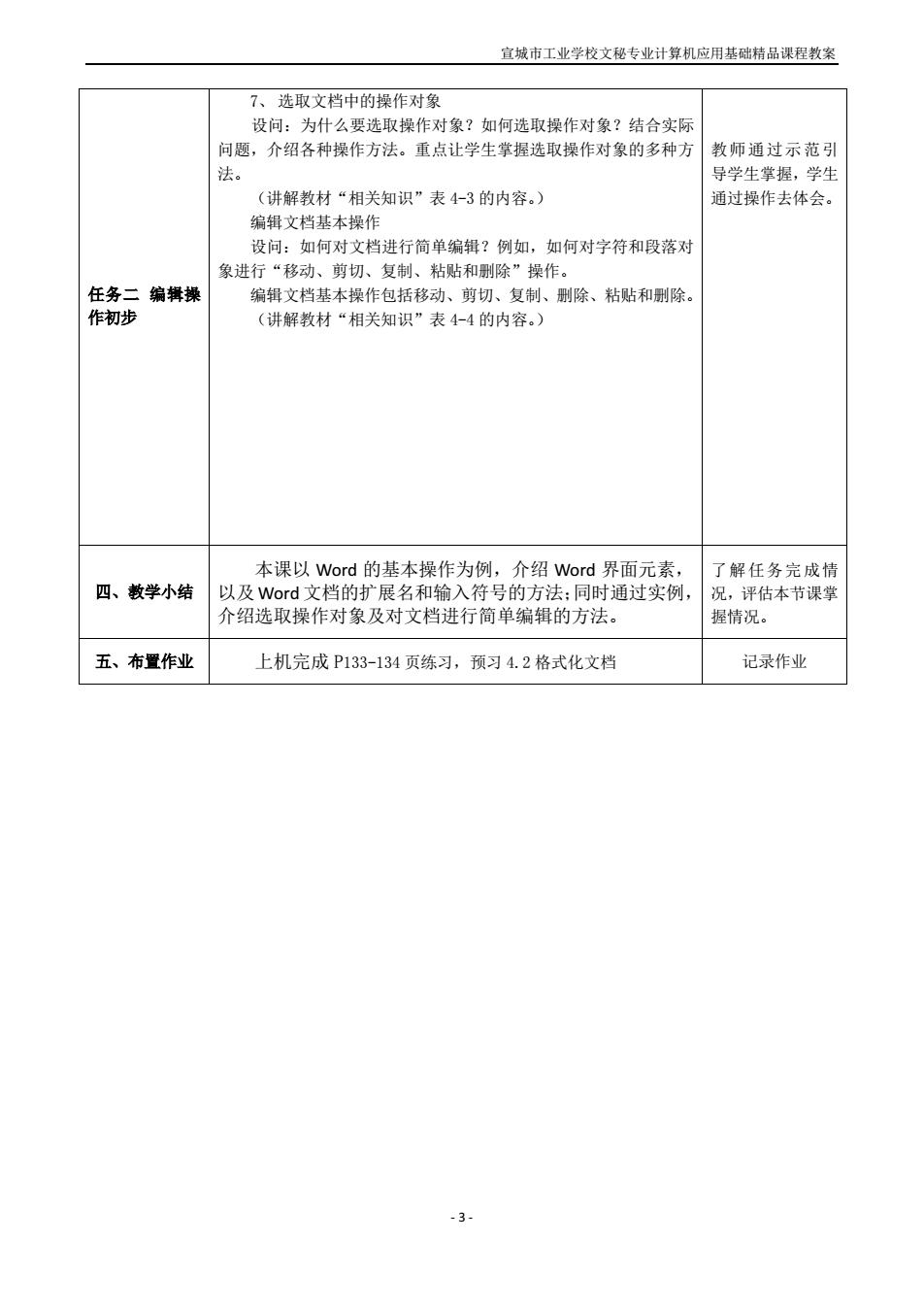
宣城市工业学校文秘专业计算机应用基础精品课程教案 7、选取文档中的操作对象 设问:为什么要选取操作对象?如何选取操作对象?结合实际 问题,介绍各种操作方法。重点让学生掌握选取操作对象的多种方 教师通过示范引 法。 导学生掌握,学生 (讲解教材“相关知识”表4-3的内容。) 通过操作去体会。 编辑文档基本操作 设问:如何对文档进行简单编辑?例如,如何对字符和段落对 象进行“移动、剪切、复制、粘贴和删除”操作。 任务二编辑操 编辑文档基本操作包括移动、剪切、复制、删除、粘贴和删除。 作初步 (讲解教材“相关知识”表4-4的内容。) 本课以Word的基本操作为例,介绍Word界面元素, 了解任务完成情 四、教学小结 以及Word文档的扩展名和输入符号的方法:同时通过实例, 况,评估本节课掌 介绍选取操作对象及对文档进行简单编辑的方法。 握情况。 五、布置作业 上机完成P133-134页练习,预习4.2格式化文档 记录作业 -3
宣城市工业学校文秘专业计算机应用基础精品课程教案 - 3 - 任务二 编辑操 作初步 7、 选取文档中的操作对象 设问:为什么要选取操作对象?如何选取操作对象?结合实际 问题,介绍各种操作方法。重点让学生掌握选取操作对象的多种方 法。 (讲解教材“相关知识”表 4-3 的内容。) 编辑文档基本操作 设问:如何对文档进行简单编辑?例如,如何对字符和段落对 象进行“移动、剪切、复制、粘贴和删除”操作。 编辑文档基本操作包括移动、剪切、复制、删除、粘贴和删除。 (讲解教材“相关知识”表 4-4 的内容。) 教师通过示范引 导学生掌握,学生 通过操作去体会。 四、教学小结 本课以 Word 的基本操作为例,介绍 Word 界面元素, 以及 Word 文档的扩展名和输入符号的方法;同时通过实例, 介绍选取操作对象及对文档进行简单编辑的方法。 了解任务完成情 况,评估本节课掌 握情况。 五、布置作业 上机完成 P133-134 页练习,预习 4.2 格式化文档 记录作业
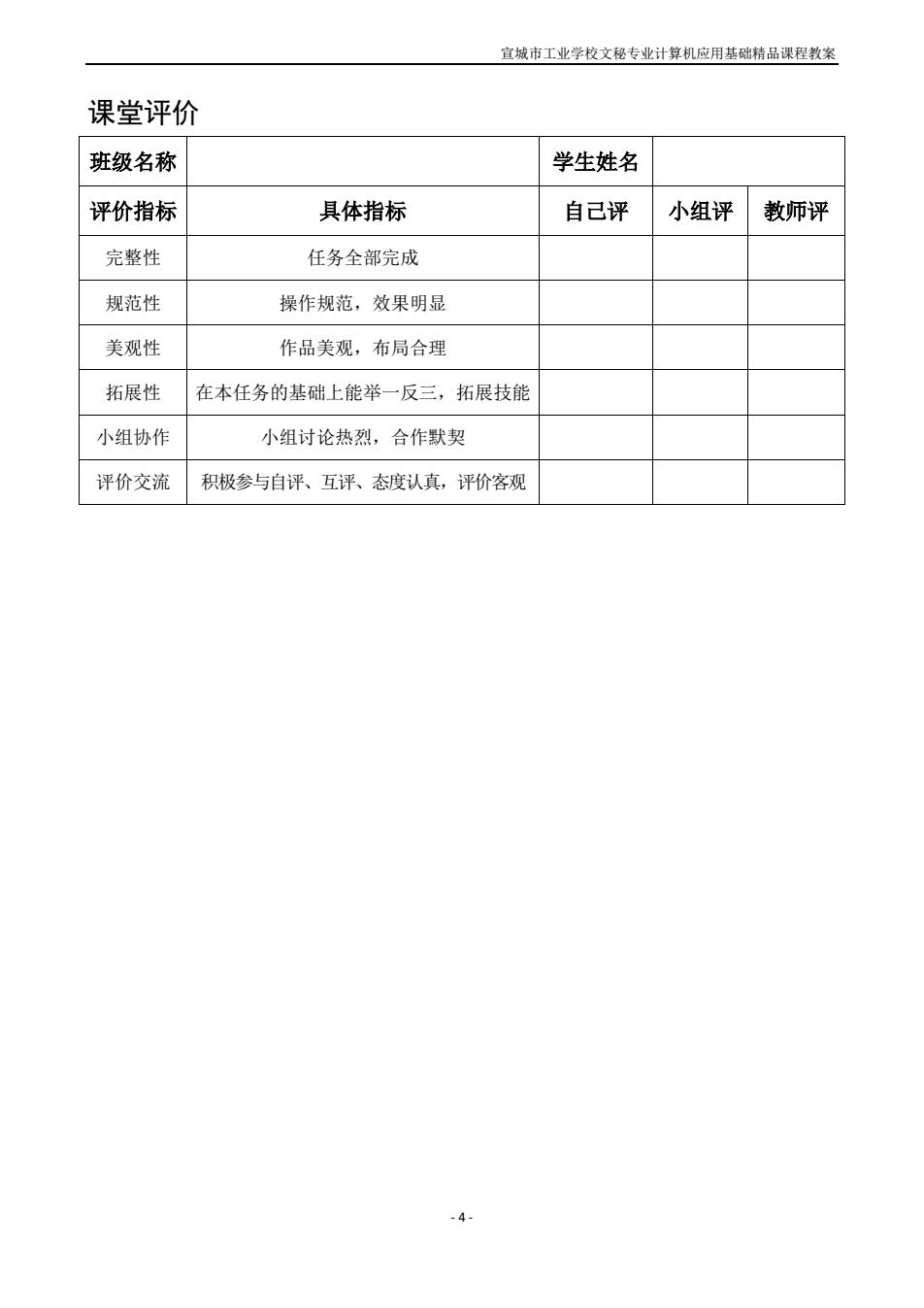
宣城市工业学校文秘专业计算机应用基础精品课程教案 课堂评价 班级名称 学生姓名 评价指标 具体指标 自己评 小组评 教师评 完整性 任务全部完成 规范性 操作规范,效果明显 美观性 作品美观,布局合理 拓展性 在本任务的基础上能举一反三,拓展技能 小组协作 小组讨论热烈,合作默契 评价交流 积极参与自评、互评、态度认真,评价客观 4
宣城市工业学校文秘专业计算机应用基础精品课程教案 - 4 - 课堂评价 班级名称 学生姓名 评价指标 具体指标 自己评 小组评 教师评 完整性 任务全部完成 规范性 操作规范,效果明显 美观性 作品美观,布局合理 拓展性 在本任务的基础上能举一反三,拓展技能 小组协作 小组讨论热烈,合作默契 评价交流 积极参与自评、互评、态度认真,评价客观
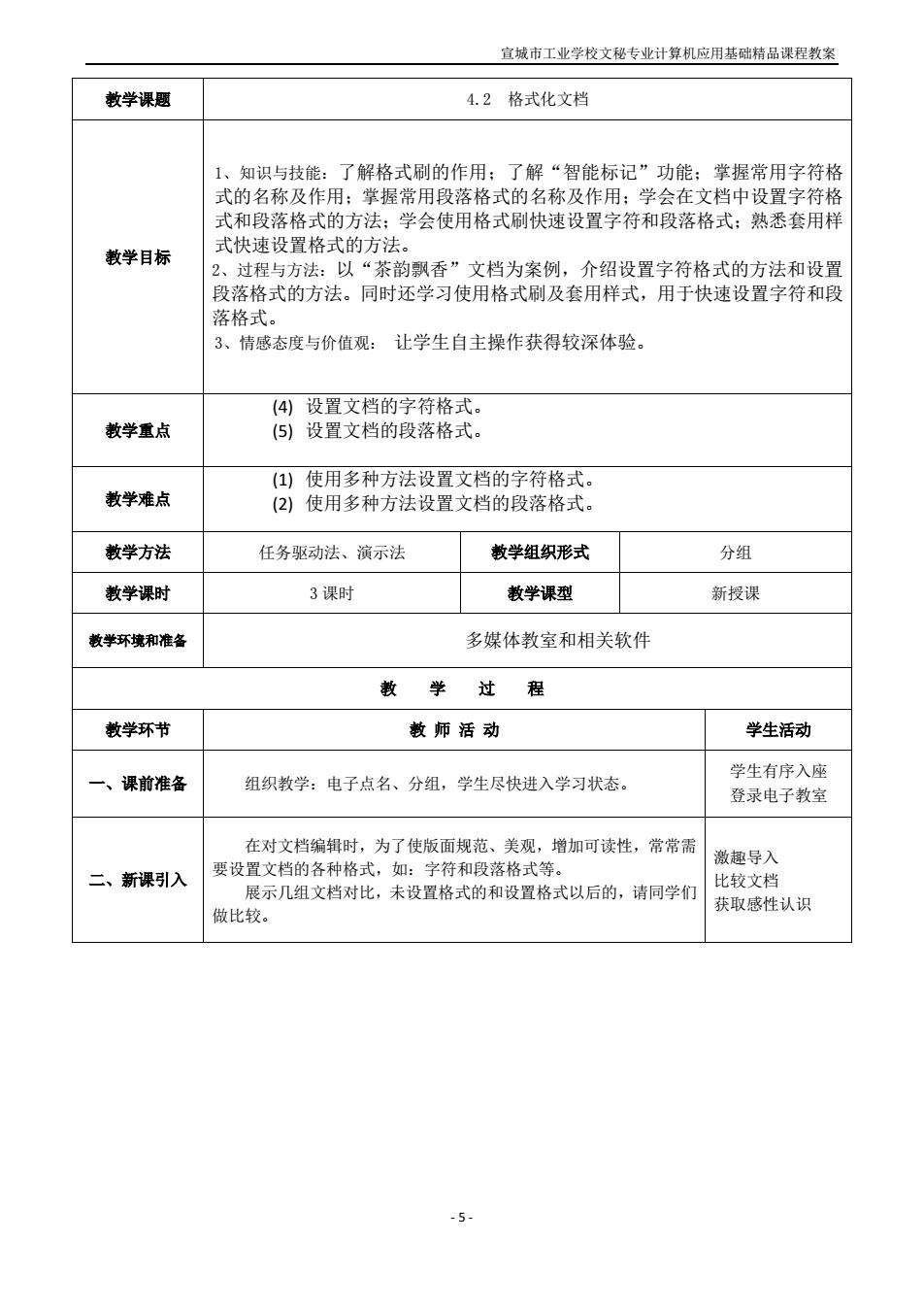
宣城市工业学校文秘专业计算机应用基础精品课程教案 教学课题 4.2格式化文档 1、知识与技能:了解格式刷的作用:了解“智能标记”功能;掌握常用字符格 式的名称及作用;掌握常用段落格式的名称及作用:学会在文档中设置字符格 式和段落格式的方法:学会使用格式刷快速设置字符和段落格式:熟悉套用样 教学目标 式快速设置格式的方法。 2、过程与方法:以“茶韵飘香”文档为案例,介绍设置字符格式的方法和设置 段落格式的方法。同时还学习使用格式刷及套用样式,用于快速设置字符和段 落格式。 3、情感态度与价值观:让学生自主操作获得较深体验。 (4)设置文档的字符格式。 教学重点 (5)设置文档的段落格式。 (1)使用多种方法设置文档的字符格式。 教学难点 (2)使用多种方法设置文档的段落格式。 教学方法 任务驱动法、演示法 教学组织形式 分组 教学课时 3课时 教学课型 新授课 教学环境和准备 多媒体教室和相关软件 教 学 过程 教学环节 教师活动 学生活动 学生有序入座 一、课前准备 组织教学:电子点名、分组,学生尽快进入学习状态。 登录电子教室 在对文档编辑时,为了使版面规范、美观,增加可读性,常常需 激趣导入 二、新课引入 要设置文档的各种格式,如:字符和段落格式等。 展示几组文档对比,未设置格式的和设置格式以后的,请同学们 比较文档 做比较。 获取感性认识 -5
宣城市工业学校文秘专业计算机应用基础精品课程教案 - 5 - 教学课题 4.2 格式化文档 教学目标 1、知识与技能:了解格式刷的作用;了解“智能标记”功能;掌握常用字符格 式的名称及作用;掌握常用段落格式的名称及作用;学会在文档中设置字符格 式和段落格式的方法;学会使用格式刷快速设置字符和段落格式;熟悉套用样 式快速设置格式的方法。 2、过程与方法:以“茶韵飘香”文档为案例,介绍设置字符格式的方法和设置 段落格式的方法。同时还学习使用格式刷及套用样式,用于快速设置字符和段 落格式。 3、情感态度与价值观: 让学生自主操作获得较深体验。 教学重点 (4) 设置文档的字符格式。 (5) 设置文档的段落格式。 教学难点 (1) 使用多种方法设置文档的字符格式。 (2) 使用多种方法设置文档的段落格式。 教学方法 任务驱动法、演示法 教学组织形式 分组 教学课时 3 课时 教学课型 新授课 教学环境和准备 多媒体教室和相关软件 教 学 过 程 教学环节 教 师 活 动 学生活动 一、课前准备 组织教学:电子点名、分组,学生尽快进入学习状态。 学生有序入座 登录电子教室 二、新课引入 在对文档编辑时,为了使版面规范、美观,增加可读性,常常需 要设置文档的各种格式,如:字符和段落格式等。 展示几组文档对比,未设置格式的和设置格式以后的,请同学们 做比较。 激趣导入 比较文档 获取感性认识
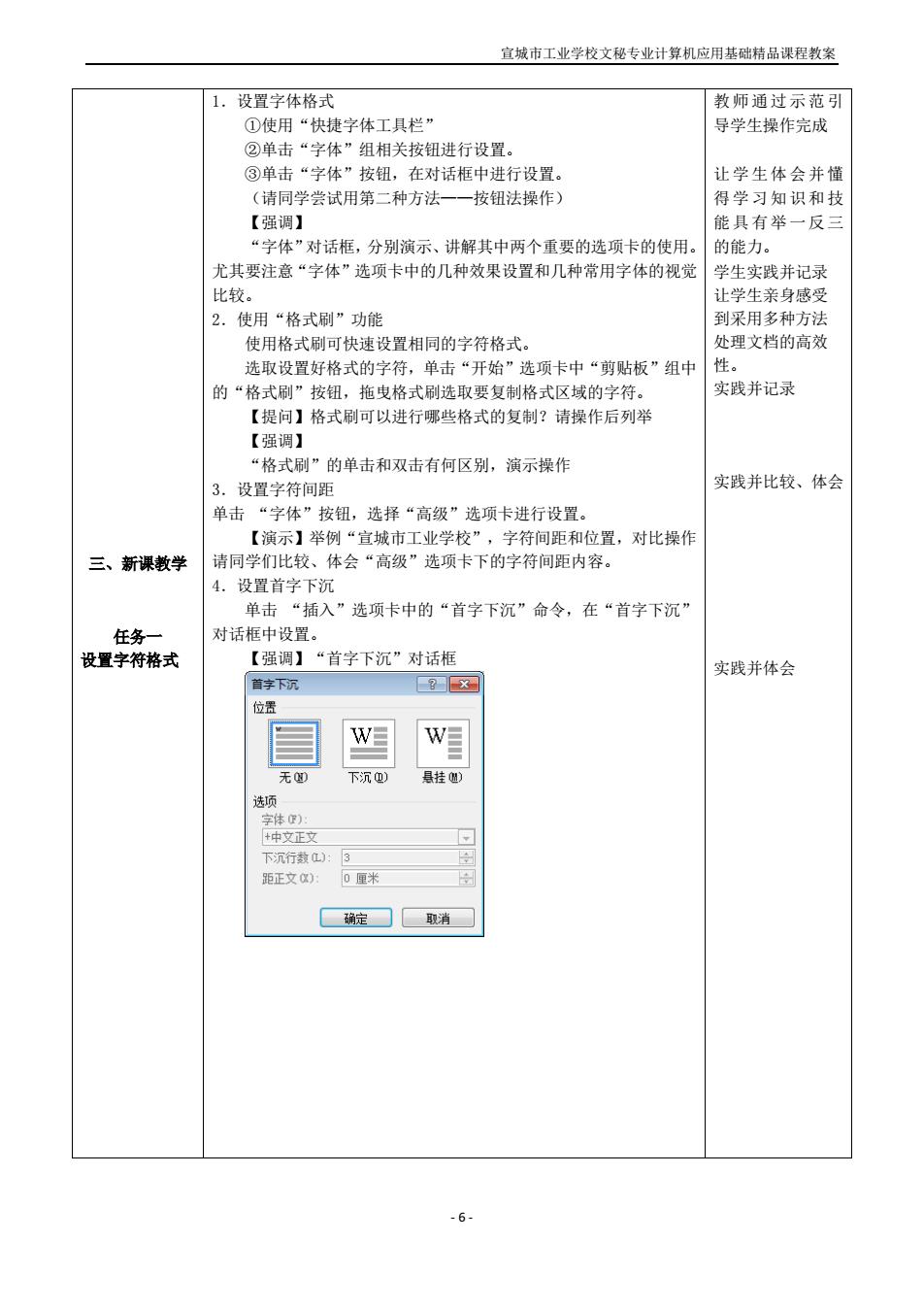
宣城市工业学校文秘专业计算机应用基础精品课程教案 1.设置字体格式 教师通过示范引 ①使用“快捷字体工具栏” 导学生操作完成 ②单击“字体”组相关按钮进行设置。 ③单击“字体”按钮,在对话框中进行设置。 让学生体会并懂 (请同学尝试用第二种方法一一按钮法操作) 得学习知识和技 【强调】 能具有举一反三 “字体”对话框,分别演示、讲解其中两个重要的选项卡的使用。 的能力。 尤其要注意“字体”选项卡中的几种效果设置和几种常用字体的视觉 学生实践并记录 比较。 让学生亲身感受 2.使用“格式刷”功能 到采用多种方法 使用格式刷可快速设置相同的字符格式。 处理文档的高效 选取设置好格式的字符,单击“开始”选项卡中“剪贴板”组中 性。 的“格式刷”按钮,拖曳格式刷选取要复制格式区域的字符。 实践并记录 【提问】格式刷可以进行哪些格式的复制?请操作后列举 【强调】 “格式刷”的单击和双击有何区别,演示操作 3.设置字符间距 实践并比较、体会 单击“字体”按钮,选择“高级”选项卡进行设置。 【演示】举例“宣城市工业学校”,字符间距和位置,对比操作 三、新课教学 请同学们比较、体会“高级”选项卡下的字符间距内容。 4.设置首字下沉 单击“插入”选项卡中的“首字下沉”命令,在“首字下沉” 任务一 对话框中设置。 设置字符格式 【强调】“首字下沉”对话框 实践并体会 首字下沉 位置 无) 下沉血) 悬挂随) 选项 字体): +中文正文 下沉行教血): 距正文): 0厘米 确定 取消 -6
宣城市工业学校文秘专业计算机应用基础精品课程教案 - 6 - 三、新课教学 任务一 设置字符格式 1.设置字体格式 ①使用“快捷字体工具栏” ②单击“字体”组相关按钮进行设置。 ③单击“字体”按钮,在对话框中进行设置。 (请同学尝试用第二种方法——按钮法操作) 【强调】 “字体”对话框,分别演示、讲解其中两个重要的选项卡的使用。 尤其要注意“字体”选项卡中的几种效果设置和几种常用字体的视觉 比较。 2.使用“格式刷”功能 使用格式刷可快速设置相同的字符格式。 选取设置好格式的字符,单击“开始”选项卡中“剪贴板”组中 的“格式刷”按钮,拖曳格式刷选取要复制格式区域的字符。 【提问】格式刷可以进行哪些格式的复制?请操作后列举 【强调】 “格式刷”的单击和双击有何区别,演示操作 3.设置字符间距 单击 “字体”按钮,选择“高级”选项卡进行设置。 【演示】举例“宣城市工业学校”,字符间距和位置,对比操作 请同学们比较、体会“高级”选项卡下的字符间距内容。 4.设置首字下沉 单击 “插入”选项卡中的“首字下沉”命令,在“首字下沉” 对话框中设置。 【强调】“首字下沉”对话框 教师通过示范引 导学生操作完成 让学生体会并懂 得学习知识和技 能具有举一反三 的能力。 学生实践并记录 让学生亲身感受 到采用多种方法 处理文档的高效 性。 实践并记录 实践并比较、体会 实践并体会
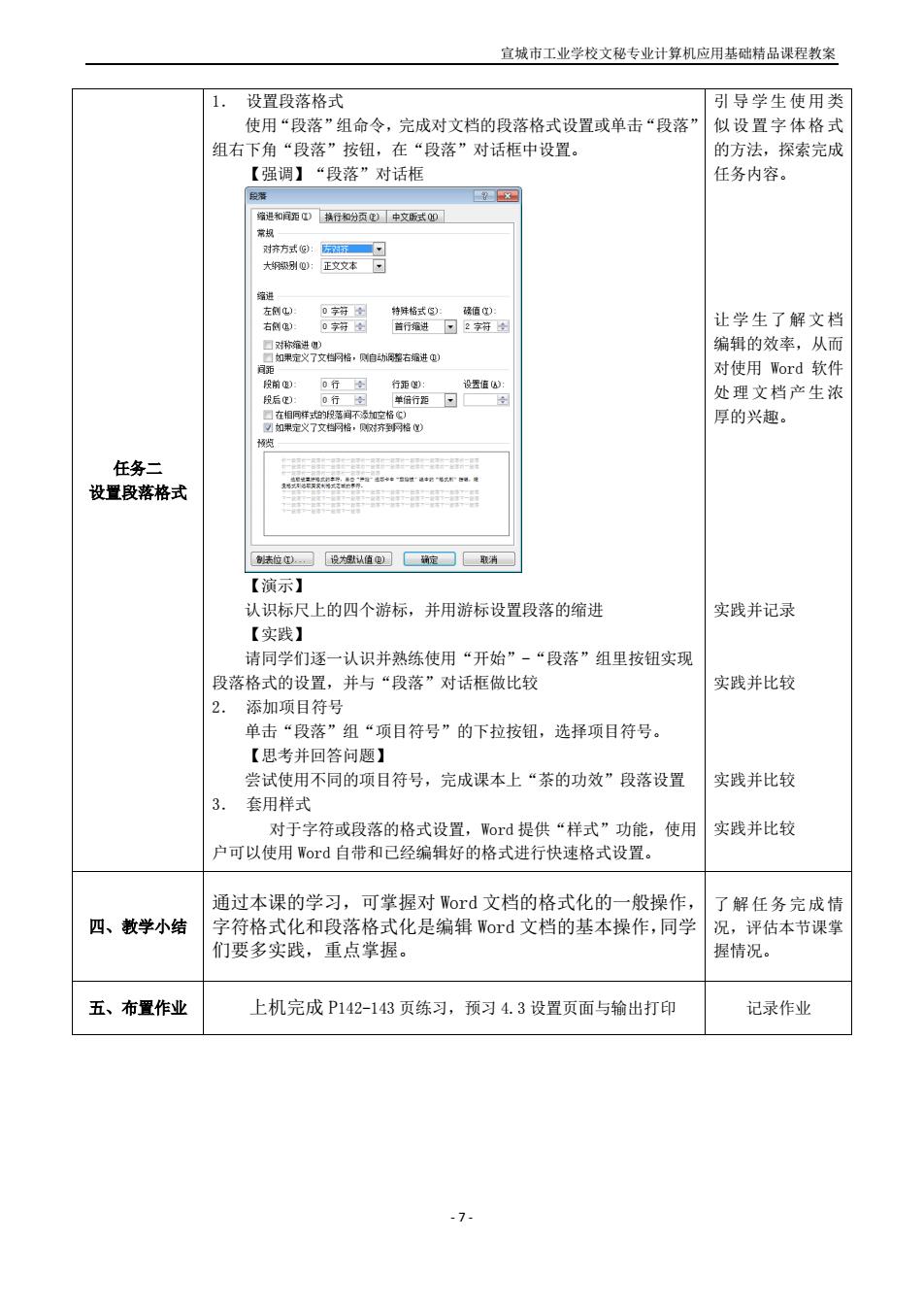
宣城市工业学校文秘专业计算机应用基础精品课程教案 1.设置段落格式 引导学生使用类 使用“段落”组命令,完成对文档的段落格式设置或单击“段落” 似设置字体格式 组右下角“段落”按钮,在“段落”对话框中设置。 的方法,探索完成 【强调】“段落”对话框 任务内容。 段落 ?× 端进和同距)换行和分页)中文版式00 常规 对挤方式): 大纲跳别Q):正文文本可 缩进 左创L) 0字符 特妹格式③): 值): 右创⑧) 0字研图 首行缩进日2字符图 让学生了解文档 国对称缩进) 编辑的效率,从而 如果定义了文档网格,侧自动调整右缩进心) 间距 对使用Word软件 段前): 0行合 行距图): 设置值 段后): 0行令 单倍行距。空 处理文档产生浓 口在相阿样式的股落间不添加空格) 厚的兴趣。 如果定义了文档网格,对齐到网格) 缆 任务二 设置段落格式 生爱棉产性下 法位)□设为认值@确定□取消 【演示】 认识标尺上的四个游标,并用游标设置段落的缩进 实践并记录 【实践】 请同学们逐一认识并熟练使用“开始”-“段落”组里按钮实现 段落格式的设置,并与“段落”对话框做比较 实践并比较 2.添加项目符号 单击“段落”组“项目符号”的下拉按钮,选择项目符号。 【思考并回答问题】 尝试使用不同的项目符号,完成课本上“茶的功效”段落设置 实践并比较 3. 套用样式 对于字符或段落的格式设置,Word提供“样式”功能,使用 实践并比较 户可以使用Word自带和已经编辑好的格式进行快速格式设置。 通过本课的学习,可掌握对Word文档的格式化的一般操作, 了解任务完成情 四、教学小结 字符格式化和段落格式化是编辑Word文档的基本操作,同学 况,评估本节课掌 们要多实践,重点掌握。 握情况。 五、布置作业 上机完成P142-143页练习,预习4.3设置页面与输出打印 记录作业 -7
宣城市工业学校文秘专业计算机应用基础精品课程教案 - 7 - 任务二 设置段落格式 1. 设置段落格式 使用“段落”组命令,完成对文档的段落格式设置或单击“段落” 组右下角“段落”按钮,在“段落”对话框中设置。 【强调】“段落”对话框 【演示】 认识标尺上的四个游标,并用游标设置段落的缩进 【实践】 请同学们逐一认识并熟练使用“开始”-“段落”组里按钮实现 段落格式的设置,并与“段落”对话框做比较 2. 添加项目符号 单击“段落”组“项目符号”的下拉按钮,选择项目符号。 【思考并回答问题】 尝试使用不同的项目符号,完成课本上“茶的功效”段落设置 3. 套用样式 对于字符或段落的格式设置,Word 提供“样式”功能,使用 户可以使用 Word 自带和已经编辑好的格式进行快速格式设置。 引导学生使用类 似设置字体格式 的方法,探索完成 任务内容。 让学生了解文档 编辑的效率,从而 对使用 Word 软件 处理文档产生浓 厚的兴趣。 实践并记录 实践并比较 实践并比较 实践并比较 四、教学小结 通过本课的学习,可掌握对 Word 文档的格式化的一般操作, 字符格式化和段落格式化是编辑 Word 文档的基本操作,同学 们要多实践,重点掌握。 了解任务完成情 况,评估本节课掌 握情况。 五、布置作业 上机完成 P142-143 页练习,预习 4.3 设置页面与输出打印 记录作业

宣城市工业学校文秘专业计算机应用基础精品课程教案 课堂评价 班级名称 学生姓名 评价指标 具体指标 自己评 小组评 教师评 完整性 任务全部完成 规范性 操作规范,效果明显 美观性 作品美观,布局合理 拓展性 在本任务的基础上能举一反三,拓展技能 小组协作 小组讨论热烈,合作默契 评价交流 积极参与自评、互评、态度认真,评价客观 8
宣城市工业学校文秘专业计算机应用基础精品课程教案 - 8 - 课堂评价 班级名称 学生姓名 评价指标 具体指标 自己评 小组评 教师评 完整性 任务全部完成 规范性 操作规范,效果明显 美观性 作品美观,布局合理 拓展性 在本任务的基础上能举一反三,拓展技能 小组协作 小组讨论热烈,合作默契 评价交流 积极参与自评、互评、态度认真,评价客观

宣城市工业学校文秘专业计算机应用基础精品课程教案 教学课题 4.3设置页面与输出打印 1、知识与技能:掌握“页面设置”、“页眉和页脚”命令的使用:了解分隔符和分 节符的作用:知道不同视图显示文档方式的特点与作用:了解“打印”对话框相 关参数:会为文档插入“页眉和页脚”;会对文档按需要进行分栏、分页和分节: 能够对排版的文档进行预览、输出打印。 教学目标 2、过程与方法:使用前一节教学内容,将已经初步格式化的文档“茶韵飘香”为 例,进一步完成文档排版。通过探究式教学模式,指导学生学会设置文档的页面 格式、页眉和页脚:掌握设置分栏和分隔符的操作方法:最后,对前面己经格式 化的文档浏览查看,并输出打印。 3、情感态度与价值观:让学生自主探索,加深体验。 (6)掌握页面格式的设置。 教学重点 (7)对文档运用分栏格式。 (8)文档的输出打印。 (3)设置不同内容的奇偶页的页眉和页脚。 敦学难点 (4使用“分隔符”对话框。 教学方法 任务驱动法、探究实践 教学组织形式 分组 教学课时 4课时 教学课型 新授课 教学环境和准备 多媒体教室和相关软件 教 学 过程 教学环节 教师活动 学生活动 一、课前准备 组织教学:电子点名、分组,学生尽快进入学习状态。 学生有序入座 登录电子教室 日常生活中精美的海报、招贴画、广告单等让人赏心悦目,产生 这样的效果,版式设计发挥了很大的作用。在Wor中除了可以设置字 二、新课引入 符和段落格式外,还可以对页面进行设置,使文档整体效果好。 激趣导入 (展示事先排好的页面,请同学们比较与先前有何不同) -9
宣城市工业学校文秘专业计算机应用基础精品课程教案 - 9 - 教学课题 4.3 设置页面与输出打印 教学目标 1、知识与技能:掌握“页面设置”、“页眉和页脚”命令的使用;了解分隔符和分 节符的作用;知道不同视图显示文档方式的特点与作用;了解“打印”对话框相 关参数;会为文档插入“页眉和页脚”;会对文档按需要进行分栏、分页和分节; 能够对排版的文档进行预览、输出打印。 2、过程与方法:使用前一节教学内容,将已经初步格式化的文档“茶韵飘香”为 例,进一步完成文档排版。通过探究式教学模式,指导学生学会设置文档的页面 格式、页眉和页脚;掌握设置分栏和分隔符的操作方法;最后,对前面已经格式 化的文档浏览查看,并输出打印。 3、情感态度与价值观:让学生自主探索,加深体验。 教学重点 (6) 掌握页面格式的设置。 (7) 对文档运用分栏格式。 (8) 文档的输出打印。 教学难点 (3) 设置不同内容的奇偶页的页眉和页脚。 (4) 使用“分隔符”对话框。 教学方法 任务驱动法、探究实践 教学组织形式 分组 教学课时 4 课时 教学课型 新授课 教学环境和准备 多媒体教室和相关软件 教 学 过 程 教学环节 教 师 活 动 学生活动 一、课前准备 组织教学:电子点名、分组,学生尽快进入学习状态。 学生有序入座 登录电子教室 二、新课引入 日常生活中精美的海报、招贴画、广告单等让人赏心悦目,产生 这样的效果,版式设计发挥了很大的作用。在Word中除了可以设置字 符和段落格式外,还可以对页面进行设置,使文档整体效果好。 (展示事先排好的页面,请同学们比较与先前有何不同) 激趣导入
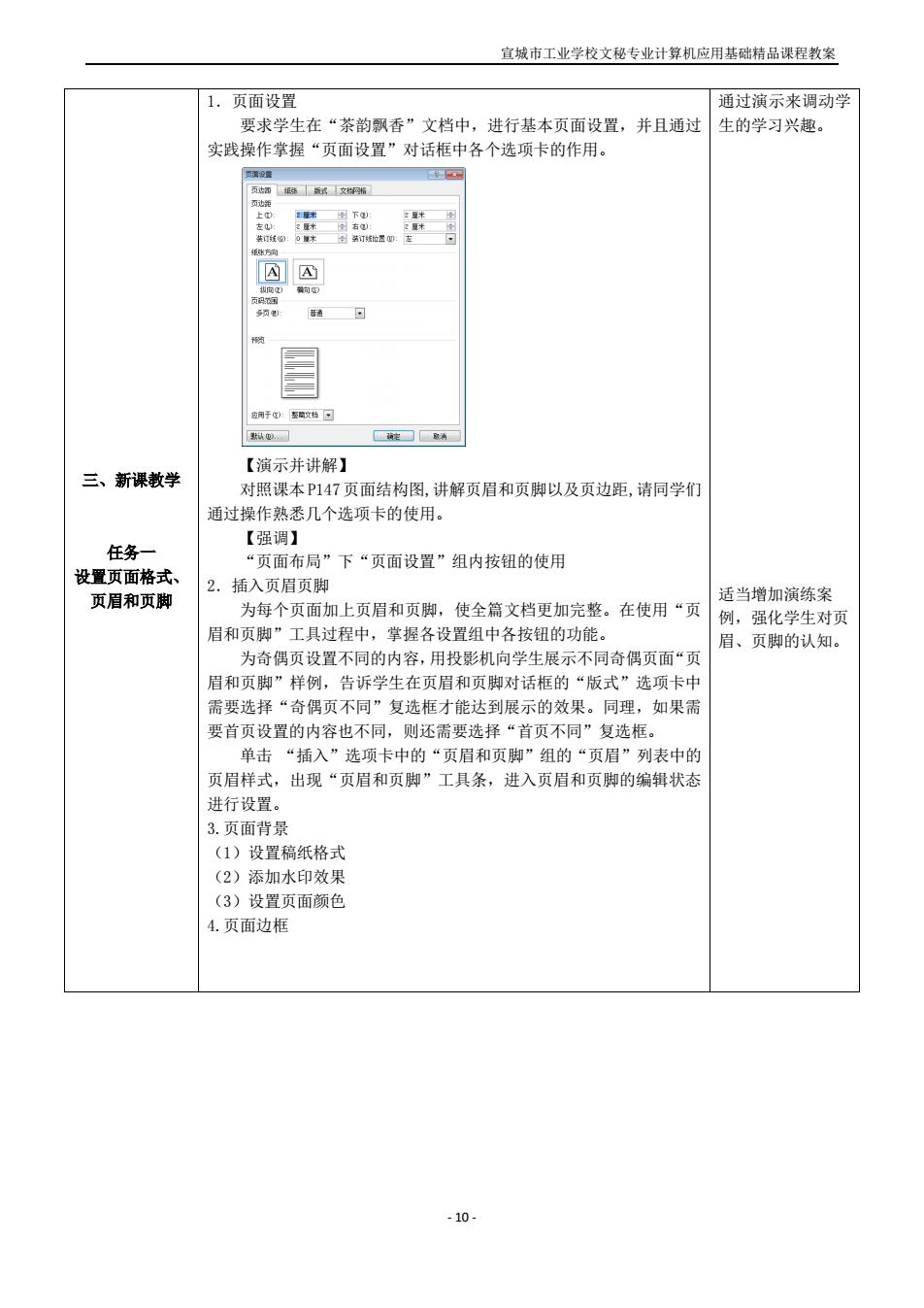
宣城市工业学校文秘专业计算机应用基础精品课程教案 1.页面设置 通过演示来调动学 要求学生在“茶韵飘香”文档中,进行基本页面设置,并且通过 生的学习兴趣。 实践操作掌握“页面设置”对话框中各个选项卡的作用。 设整 页女酒跳版式文网格 页动绳 上 2厘米府下 2米 右 0米 纸张方向 囚 A 训向西 黄可) 页码花解 领助 回 边闭于):墅简文档可 3以.□ 定☐消 【演示并讲解】 三、新课教学 对照课本P147页面结构图,讲解页眉和页脚以及页边距,请同学们 通过操作熟悉几个选项卡的使用。 【强调】 任务一 “页面布局”下“页面设置”组内按钮的使用 设置页面格式、 2.插入页眉页脚 页眉和页脚 适当增加演练案 为每个页面加上页眉和页脚,使全篇文档更加完整。在使用“页 例,强化学生对页 眉和页脚”工具过程中,掌握各设置组中各按钮的功能。 眉、页脚的认知。 为奇偶页设置不同的内容,用投影机向学生展示不同奇偶页面“页 眉和页脚”样例,告诉学生在页眉和页脚对话框的“版式”选项卡中 需要选择“奇偶页不同”复选框才能达到展示的效果。同理,如果需 要首页设置的内容也不同,则还需要选择“首页不同”复选框。 单击“插入”选项卡中的“页眉和页脚”组的“页眉”列表中的 页眉样式,出现“页眉和页脚”工具条,进入页眉和页脚的编辑状态 进行设置。 3.页面背景 (1)设置稿纸格式 (2)添加水印效果 (3)设置页面颜色 4.页面边框 -10
宣城市工业学校文秘专业计算机应用基础精品课程教案 - 10 - 三、新课教学 任务一 设置页面格式、 页眉和页脚 1.页面设置 要求学生在“茶韵飘香”文档中,进行基本页面设置,并且通过 实践操作掌握“页面设置”对话框中各个选项卡的作用。 【演示并讲解】 对照课本 P147页面结构图,讲解页眉和页脚以及页边距,请同学们 通过操作熟悉几个选项卡的使用。 【强调】 “页面布局”下“页面设置”组内按钮的使用 2.插入页眉页脚 为每个页面加上页眉和页脚,使全篇文档更加完整。在使用“页 眉和页脚”工具过程中,掌握各设置组中各按钮的功能。 为奇偶页设置不同的内容,用投影机向学生展示不同奇偶页面“页 眉和页脚”样例,告诉学生在页眉和页脚对话框的“版式”选项卡中 需要选择“奇偶页不同”复选框才能达到展示的效果。同理,如果需 要首页设置的内容也不同,则还需要选择“首页不同”复选框。 单击 “插入”选项卡中的“页眉和页脚”组的“页眉”列表中的 页眉样式,出现“页眉和页脚”工具条,进入页眉和页脚的编辑状态 进行设置。 3.页面背景 (1)设置稿纸格式 (2)添加水印效果 (3)设置页面颜色 4.页面边框 通过演示来调动学 生的学习兴趣。 适当增加演练案 例,强化学生对页 眉、页脚的认知